การลบ Apple ID สำคัญเป็นอย่างมาก หากคุณต้องการส่งต่อ iPhone ของคุณไปสู่ผู้อื่น หากยังไม่ลบรหัสอาจทำให้ข้อมูลต่าง ๆ ที่คุณมีในเครื่องรั่วไหลได้ ในปี 2023 วิธีการลบ Apple ID ก็เปลี่ยนไปพอสมควร โดยเราจะมาแนะนำในบทความนี้

ส่วนที่ 1: ก่อนลบ Apple ID จำเป็นต้องรู้
ถ้าคุนใช้ Apple ID เดียวกันในสองเครื่อง แต่อยากลบ Apple ID ออกจากเครื่องอื่น มีหลายอย่างที่คุณต้องรู้เสียก่อน เช่น
- ข้อมูลทั้งหมดที่เคยเชื่อมต่อกับ Apple ID จะถูกลบออกไปถาวร
- ไม่สามารถส่งข้อความต่าง ๆ ที่ผูกกับ Apple ID ได้ เช่น iCloud Mail , FaceTime , iMessage
- ข้อมูลที่บันทึกเอาไว้ใน iCloud จะถูกลบออกไปทั้งหมด
- ประวัติการซื้อแอปพลิเคชันจาก Apple ID จะถูกลบออกไป ไม่สามารถใช้งานได้ รวมถึง Apple Care
หลังจากยืนยันรายการด้านบนแล้ว เรามาดูวิธีลบ Apple ID กัน
ส่วนที่ 2: วิธีลบ Apple ID
ต่อจากนี้เป็นวิธีลบ Apple ID ที่สามารถใช้งานได้จริง โดยแต่ละวิธีก็จะมีผลลัพธ์ที่แตกต่างกัน เลือกวิธีที่คุณสะดวกที่สุดจากขั้นตอนดังต่อไปนี้ได้เลย!
1ใช้เครื่องมือลบ Apple ID
ลบ Apple ID โดยไม่มีรหัสผ่านอาจไม่ใช่เรื่องง่าย โดยเฉพาะอย่างยิ่งหากคุณซื้อ iPhone มือสองและต้องการลบ Apple ID ของผู้ใช้คนเดิม
วิธีลบ Apple ID ในกรณีที่ลืมรหัส ไม่สามารถเปิดอุปกรณ์ได้ สามารถใช้ iMyFone LockWiper เป็นแอปพลิเคชันคุณภาพดี ที่ช่วยให้คุณปลดล็อกและลบบัญชี Apple ID ได้อย่างรวดเร็ว
- มีตัวเลือกให้ใช้งานมากถึง 4 โหมด ตอบสนองความต้องการของผู้ใช้งานได้อย่างตรงจุด
- แม้ว่าคุณลืมรัหส Apple ID คุณก็สามารถลบ Apple ID ของคุณได้ด้วยคลิกเดียว
- ใช้เวลาเพียง 3 ขั้นตอนง่ายๆ ในการลบ Apple ภายใน 5 นาที
- สามารถแก้ไขปัญหาลืมรัหส iCloud,ลืมรัหส iPhone หรือ iPad ได้ด้วยคลิกเดียว
นี่คือซอฟต์แวร์ที่มีประสิทธิภาพในการปลดล็อก Apple ID โดยไม่ต้องใช้รหัสผ่าน ดาวน์โหลดฟรี และทำตามคำแนะนำในขั้นตอนที่เขียนหรือวิดีโอของเราเพื่อดูวิธีลบ Apple ID โดยไม่ต้องใช้รหัสผ่าน!
Step 1.ดาวน์โหลด iMyFone LockWiper ลงบนคอมพิวเตอร์ เลือกโหมด “ปลดล็อก Apple ID”

Step 2.เชื่อมต่ออุปกรณ์ด้วยสาย USB จากนั้นคลิก “เริ่มการปลดล็อก”

Step 3.ในระหว่างขั้นตอนการปลดล็อก แอปพลิเคชันจะลบ Apple ID ของคุณทันที หากเปิดใช้งาน “Fine My Phone” โดยมีอินเทอร์เฟซแนะนำให้ทำตาม
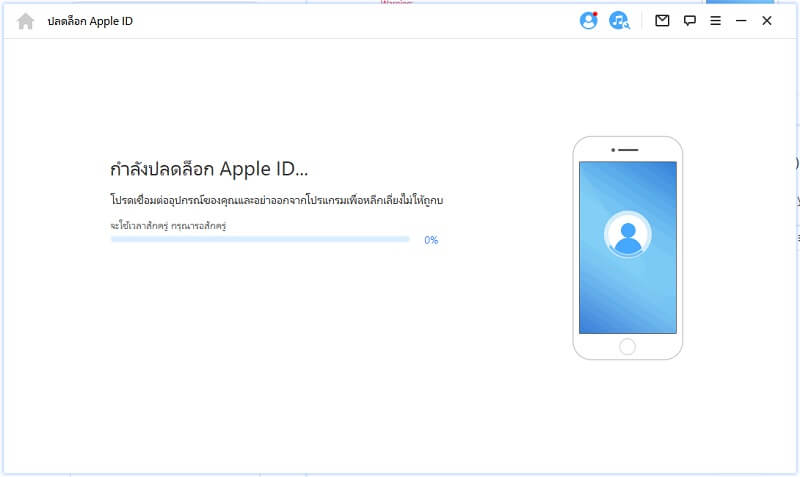
Step 4.รอไม่เกิน 5 นาที ขั้นตอนการลบ Apple ID ก็เสร็จสิ้น

โปรดดูวิดีโอเพื่อปลดล็อกเมื่อใช้ LockWiper!
2ลบ Apple ID ออกจาก iPhone
การลบ Apple ID สามารถทำได้ด้วยตนเอง ขั้นตอนไม่ได้ยากสักเท่าไหร่ เพียงต้องดำเนินตามขั้นตอนดังต่อไปนี้เท่านั้น
Step 1.ไปที่ “ตั้งค่า” เลือกเมนู “Apple ID”
Step 2.เลือกลงมาบริเวณล่างสุด เลือก “ลงชื่อออก”
Step 3.กรอกรหัสผ่านเพื่อยืนยันการออกจากระบบ ดำเนินการตามคำแนะนำจากนั้นคลิก “ลงชื่อออก” อีกครั้งเพื่อยืนยัน
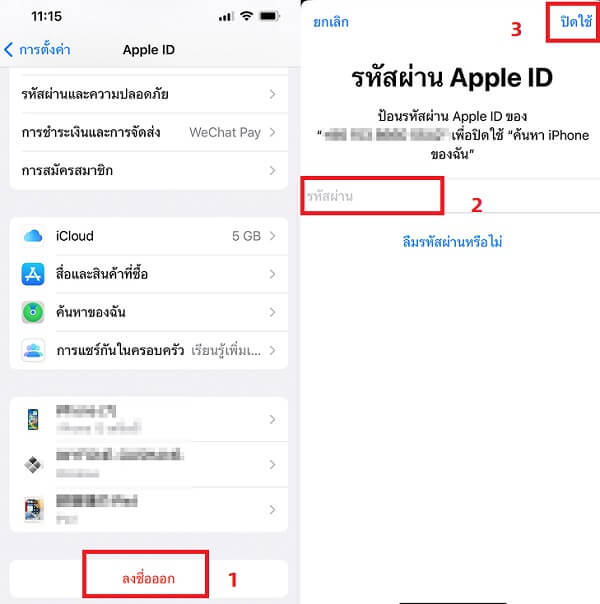
3ออกจากระบบ Apple ID จากเว็บไซต์อย่างเป็นทางการ
หากคุณอยากลบ Apple ID ออกจากเครื่องอื่น สามารถใช้เว็บไซต์ทางการของ Apple ID เพื่อลบได้
Step 1.ไปที่เว็บไซต์ Privacy.apple.com
Step 2.เมื่อได้รับแจ้งว่า “ป้อนรหัสการตรวจสอบสิทธิ์แบบสองปัจจัยหรือตอบคำถามเพื่อความปลอดภัย” แล้วเลือก “ดำเนินการต่อ”
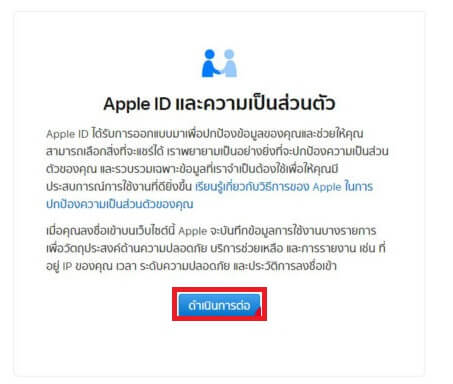
Step 3.เลือก “ลบบัญชีของคุณ” > "ขอลบบัญชีของคุณ" > เริ่ม
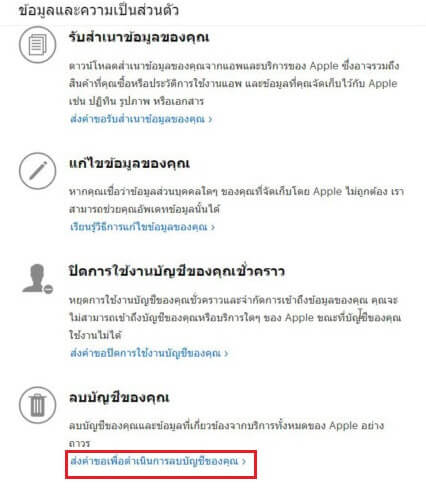
Step 4.เลือก “ลบบัญชีของคุณ” > "ขอลบบัญชีของคุณ" > เริ่ม
Step 5.เลือกเหตุผลในการลบบัญชี Apple จากเมนู Drop -Down แล้วคลิก "ดำเนินการต่อ"
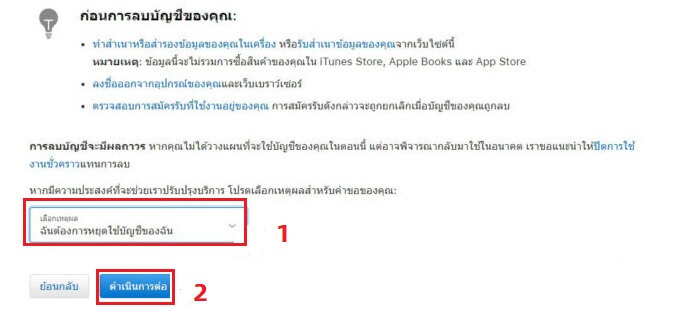
Step 6.อ่าน “ข้อกำหนดและเงื่อนไขของการลบ” ทำเครื่องหมายถูกที่ช่อง “ฉันได้อ่านและยอมรับข้อตกลง”
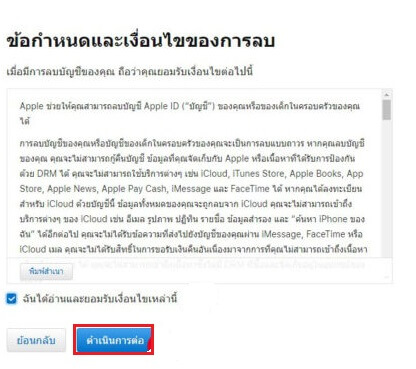
Step 7.เลือกวิธีติดต่ออัปเดตสถานะบัญชี จากนั้นคลิก "ดำเนินการต่อ"
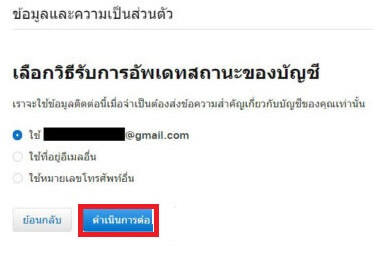
Step 8.จดจำรหัสการเข้าถึง Apple ID สามารถใช้เพื่อยกเลิกคำขอบัญชี Apple หรือติดต่อฝ่ายสนับสนุน Apple
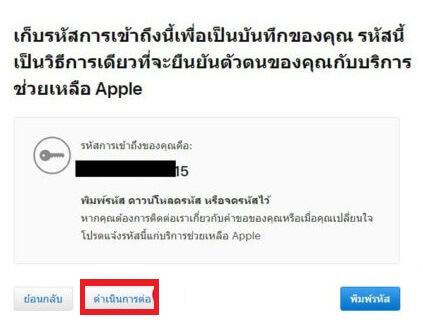
Step 9.จดจำรหัสการเข้าถึง Apple ID สามารถใช้เพื่อยกเลิกคำขอบัญชี Apple หรือติดต่อฝ่ายสนับสนุน Apple
Step 10.คลิก “ลบบัญชี” และยืนยันอีกครั้ง
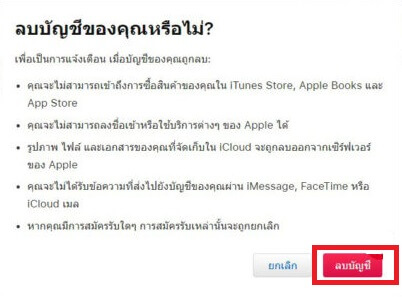
Step 11.รอให้ Apple ดำเนินการตรวจสอบประมาณ 7 วัน หากไม่มีข้อผิดพลาดบัญชีจะถูกลบทันที
หลังจากลบ Apple ID แล้วคุณจะไม่สามารถใช้บัญชีนี้เข้าสู่เว็บไซต์ของ Apple อีกต่อไป
หากคุณรู้สึกว่า Apple ID นั้นลำบากมากที่จะลบออกจากเว็บไซต์ทางการคุณสามารถไปที่วิธีแรกที่แนะนำโดยบทความเพื่อใช้เครื่องมือเพื่อลบ Apple IDนะ
4ลบบัญชี Apple ID โดยใช้ iTunes
วิธีลบ Apple ID ด้วย iTunes เป็นวิธีที่ง่ายเอามาก ๆ สามารถทำตามข้อมูลดังนี้ได้เลย รับรองว่าง่ายไม่แพ้วิธีอื่น ๆ ที่ผ่านมา ก่อนเริ่มขั้นตอนอย่างลืมปิดการทำงานของ “Fine My Phone” เสียก่อน
Step 1.ต้องมั่นใจเสียก่อนว่า iTunes ของคุณอัปเดตเรียบร้อยแล้ว จากนั้นนำไอโฟนไปเชื่อมต่อกับคอมพิวเตอร์
Step 2.ใช้วิธีการเข้าสู่โหมดกู้คืนตามรุ่นของ iPhone ของคุณ
- iPhone 8 หรือสูงกว่ารุ่น:กดปุ่มเพิ่มระดับเสียงอย่างรวดเร็ว แล้วกดปุ่มระดับเสียงล่างอย่างรวดเร็ว จากนั้นกดปุ่มด้านข้างจนกว่าคุณจะเห็นหน้าจอการเชื่อมต่อดังที่แสดงด้านล่าง
- iPhone 7/7 Plus:กดและลดปุ่มระดับเสียงและปุ่มด้านข้างในเวลาเดียวกัน เมื่อคุณเห็นโลโก้ Apple อย่าปล่อยปุ่ม
- iPhone 6/6 Plus และรุ่นก่อนหน้ากดปุ่มโฮมและปุ่มด้านข้างในเวลาเดียวกันกับก่อนหน้านี้ เมื่อคุณเห็นโลโก้ Apple อย่าปล่อยปุ่ม
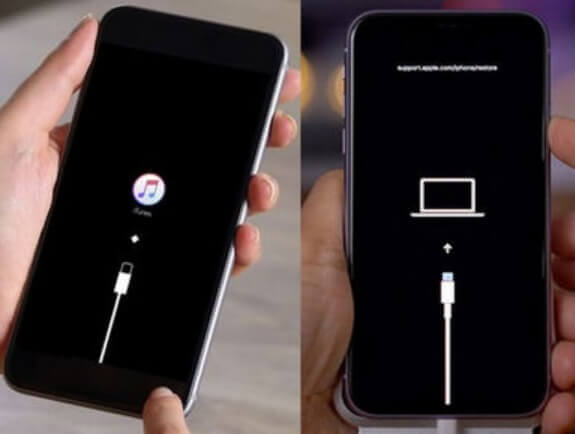
Step 3.เมื่อเข้าสู่โหมดตอบกลับสำเร็จ คุณจะเห็นป๊อบอัปจาก iTunes เลือก “ตอบกลับ” รอสักครู่หลังอุปกรณ์รีเซ็ตเสร็จสิ้น Apple ID จะถูกลบออกจากเครื่องอัตโนมัติ
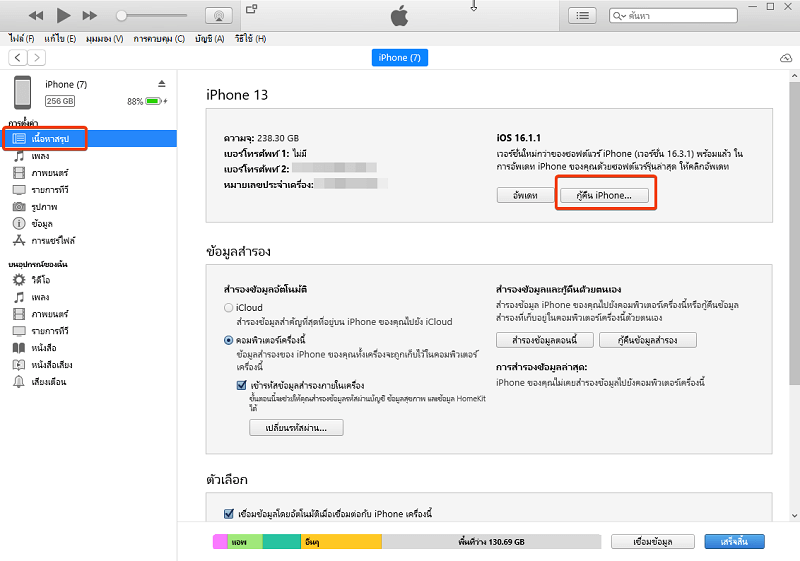
ส่วนที่ 3: คำถามที่พบบ่อยเกี่ยวกับการลบ Apple ID
1 Apple ID สามารถลงทะเบียนใหม่หลังจากถูกลบได้หรือไม่ ?
หลังจากลบ Apple ID คุณสามารถลงทะเบียนบัญชี Apple ใหม่ได้ แต่คุณไม่สามารถลงทะเบียนด้วยหมายเลขเดียวกันได้ภายใน 6 เดือนเนื่องจาก Apple จะมีระยะเวลาการป้องกันบัญชี 6 เดือน
2 หลังจากลบ Apple ID App Store สามารถร้องขอเงินคืนได้หรือไม่ ?
การลบ Apple ID ไม่ว่าคุณนั้นจะมีวงเงินอยู่ในบัญชีเท่าไหร่ ก็ไม่สามารถขอคืนได้ หากต้องการเงินคืนต้องกระทำการติดต่อกับฝ่ายบริการของ Apple ก่อนตัดสินใจลบบัญชี
สรุป
การลบ Apple ID จะต้องเป็นการตัดสินใจที่คุณมั่นใจจริง ๆ เพราะไม่สามารถกู้คืนกลับมาได้ ถ้าคุณมั่นใจแล้วเราขอแนะนำว่า iMyFone LockWiper เป็นตัวช่วยที่ดีที่สุดสำหรับการลบบัญชี เนื่องจากใช้งานง่าย ไม่ต้องทำตามขั้นตอนอันยุ่งยากเหมือนวิธีอื่น ๆ สามารถทดลองใช้งานได้ฟรี ดาวน์โหลดได้เลยตอนนี้หากคุณสนใจ


